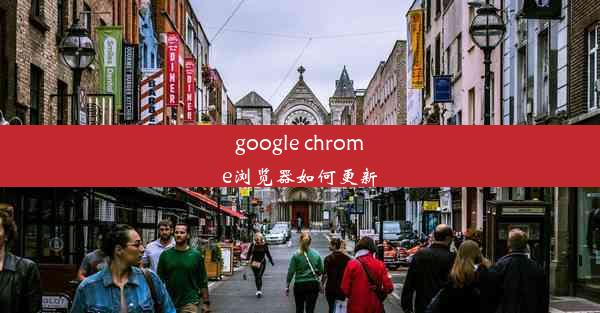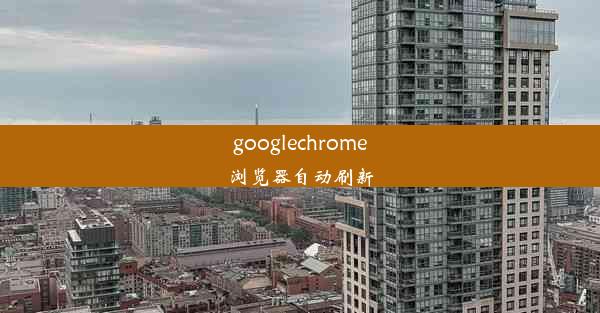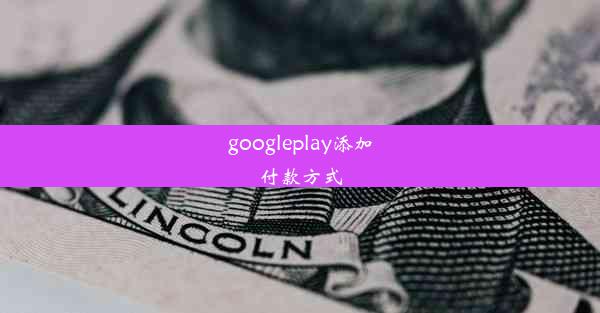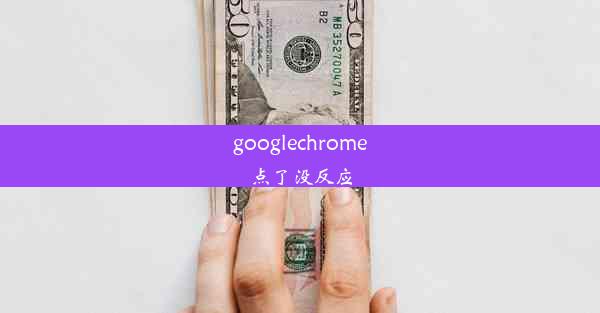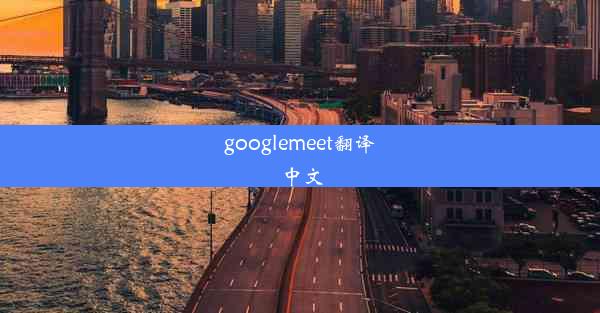google chrome怎么设置好用
 谷歌浏览器电脑版
谷歌浏览器电脑版
硬件:Windows系统 版本:11.1.1.22 大小:9.75MB 语言:简体中文 评分: 发布:2020-02-05 更新:2024-11-08 厂商:谷歌信息技术(中国)有限公司
 谷歌浏览器安卓版
谷歌浏览器安卓版
硬件:安卓系统 版本:122.0.3.464 大小:187.94MB 厂商:Google Inc. 发布:2022-03-29 更新:2024-10-30
 谷歌浏览器苹果版
谷歌浏览器苹果版
硬件:苹果系统 版本:130.0.6723.37 大小:207.1 MB 厂商:Google LLC 发布:2020-04-03 更新:2024-06-12
跳转至官网
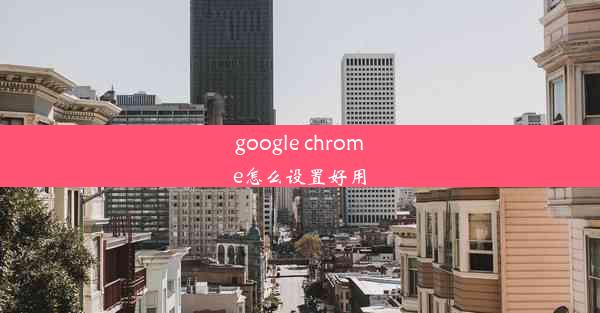
您需要访问Google Chrome浏览器的官方网站(www./chrome/),然后根据您的操作系统选择合适的版本进行下载。下载完成后,双击安装包,按照提示完成安装即可。
二、创建账户并登录
安装完成后,打开Google Chrome浏览器,您会看到登录界面。建议您创建一个Google账户并登录,这样您可以同步书签、密码、浏览历史等信息,方便在不同设备间使用。
1. 点击登录按钮,进入登录界面。
2. 点击创建Google账户。
3. 按照提示填写相关信息,如邮箱、密码、手机号等。
4. 完成验证后,返回登录界面,输入您的邮箱和密码登录。
三、设置主页
您可以根据个人喜好设置主页,让浏览器打开时直接显示您喜欢的网页。
1. 点击浏览器右上角的三个点,选择设置。
2. 在左侧菜单中找到外观选项。
3. 选择打开新标签页时显示。
4. 选择自定义,然后添加您喜欢的网页链接。
四、安装扩展程序
Google Chrome浏览器拥有丰富的扩展程序,可以帮助您提高工作效率、娱乐生活。
1. 点击浏览器右上角的三个点,选择更多工具。
2. 点击扩展程序。
3. 在搜索框中输入您想要的扩展程序名称。
4. 点击添加到Chrome进行安装。
五、设置搜索引擎
您可以根据个人喜好设置搜索引擎,让浏览器在搜索框中自动使用您喜欢的搜索引擎。
1. 点击浏览器右上角的三个点,选择设置。
2. 在左侧菜单中找到搜索选项。
3. 在搜索引擎一栏中,选择您喜欢的搜索引擎。
4. 点击管理搜索引擎,然后拖动您喜欢的搜索引擎到顶部。
六、设置隐私和安全
为了保护您的隐私和安全,您可以在Google Chrome浏览器中设置相关选项。
1. 点击浏览器右上角的三个点,选择设置。
2. 在左侧菜单中找到隐私和安全选项。
3. 在安全一栏中,您可以开启安全浏览功能,防止恶意网站。
4. 在隐私一栏中,您可以设置浏览器的隐私设置,如关闭位置信息、关闭广告跟踪等。
七、优化浏览器性能
为了提高浏览器的运行速度,您可以进行以下优化:
1. 定期清理缓存:点击浏览器右上角的三个点,选择更多工具 -> 清理浏览数据。
2. 关闭不必要的扩展程序:在扩展程序页面中,关闭那些长时间未使用的扩展程序。
3. 更新浏览器:确保您的Google Chrome浏览器始终处于最新版本,以获得最佳性能和安全性。